电脑反应慢的故障分析
- 格式:doc
- 大小:31.50 KB
- 文档页数:2
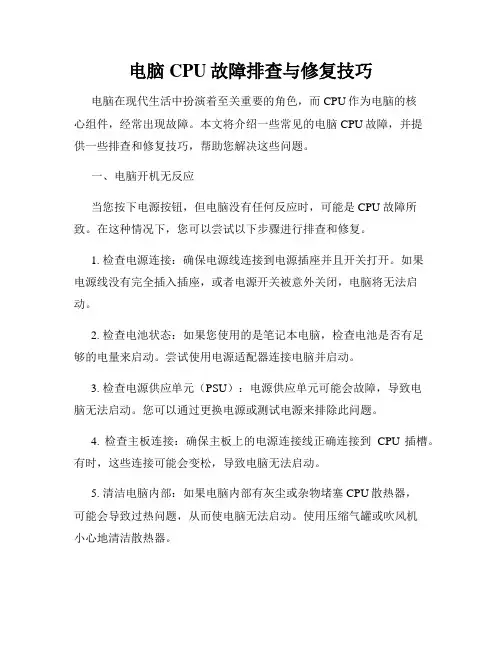
电脑CPU故障排查与修复技巧电脑在现代生活中扮演着至关重要的角色,而CPU作为电脑的核心组件,经常出现故障。
本文将介绍一些常见的电脑CPU故障,并提供一些排查和修复技巧,帮助您解决这些问题。
一、电脑开机无反应当您按下电源按钮,但电脑没有任何反应时,可能是CPU故障所致。
在这种情况下,您可以尝试以下步骤进行排查和修复。
1. 检查电源连接:确保电源线连接到电源插座并且开关打开。
如果电源线没有完全插入插座,或者电源开关被意外关闭,电脑将无法启动。
2. 检查电池状态:如果您使用的是笔记本电脑,检查电池是否有足够的电量来启动。
尝试使用电源适配器连接电脑并启动。
3. 检查电源供应单元(PSU):电源供应单元可能会故障,导致电脑无法启动。
您可以通过更换电源或测试电源来排除此问题。
4. 检查主板连接:确保主板上的电源连接线正确连接到CPU插槽。
有时,这些连接可能会变松,导致电脑无法启动。
5. 清洁电脑内部:如果电脑内部有灰尘或杂物堵塞CPU散热器,可能会导致过热问题,从而使电脑无法启动。
使用压缩气罐或吹风机小心地清洁散热器。
如果以上方法都无法解决问题,建议请专业技术人员进行进一步检查和修复。
二、电脑频繁死机或蓝屏电脑在使用过程中频繁死机或出现蓝屏错误,可能是由于CPU故障引起的。
以下是一些常见的排查和修复技巧。
1. 刷新CPU散热剂:CPU过热是导致电脑死机的常见原因之一。
在重新安装散热器之前,您可以先尝试刷新CPU散热剂。
删除旧的散热剂,然后重新涂抹一小块新的散热剂到CPU上。
2. 内存检测:使用内存测试软件检测电脑内存是否存在问题。
有时,损坏的内存模块会导致电脑死机或蓝屏。
将电脑插槽中的内存模块重新插入,或更换新的内存条试试。
3. 检查硬盘健康:硬盘故障也可能导致电脑死机或蓝屏。
通过运行硬盘检测工具来确定硬盘是否存在任何问题,并及时备份重要数据。
4. 更新驱动程序:过时或损坏的驱动程序可能会导致系统不稳定。

笔记本电脑很卡什么原因 电脑运⾏卡对⽤户来说是件头疼的事情,尤其是对电脑不太了解的⼩⽩⽤户来说更是如此,那么笔记本电脑很卡有什么原因呢?下⾯是店铺精⼼为你整理的笔记本电脑很卡的原因,⼀起来看看。
笔记本电脑很卡的原因 1、硬盘读写速度慢。
2、内存不⾜,内存处理数据能⼒差。
3、 CPU 处理数据效率低,性能不够。
4、显卡性能不够,输出图形效果差。
笔记本电脑很卡的处理⽅法 ⽅法1 1、⾸先要保证C盘有⾜够的空间。
C盘空间不⾜会引起电脑卡顿,所以在安装应⽤程序的过程中要注意进来将程序安装在C盘以外的其他盘⾥, 2、其次要保证电脑卡不是内存引起的,系统运⾏中查看的⽐较好的⽅法是利⽤腾讯电脑管家加速,例如:当内存使⽤超过90%的时候电脑就会有⽐较明显的卡顿,这时候可以点⼀下加速。
如果在打开的程序很少的情况下仍然有着较⾼的内存使⽤率,那么应该考虑增加⼀根内存条。
3、利⽤腾讯电脑管家⾃带的垃圾清理来清理不需要的垃圾 4、对磁盘进⾏清理,步骤为右击C盘→属性→磁盘清理 5、对磁盘进⾏碎⽚整理,这⼀操作还能压缩硬盘的空间,步骤为右击C盘→属性→⼯具→磁盘整理中的“开始整理” ⽅法2 1、对于有些⽤户的电脑由于使⽤时间太长或者是配电脑时内存配的较低,在玩⼀些⼤型的⽹络游戏(如魔兽)和⼀些⼤型绘图软件(PS、CAD),内存太⼩,就会影响电脑的速度,从⽽出现电脑卡或电脑反应慢的现象。
对于这样的问题,最好最简单的⽅便就是加内存条。
换⼀个2—3倍原来容量的内存条,可以明显改善电脑运⾏速度。
(注意的是:内存条最好是同规格的,规格不同的插⼝⼀定要相同) 2、电脑启动项过多,也就是说伴随开机启动的程序也多,有些是在后台直接运⾏,我们看不到,但它在我们⽤电脑过程中也在运⾏。
这时我们可以通过在左下⾓“开始”中点击“运⾏”,在运⾏框内输⼊:msconfig命令,回车。
在启动项内把不需要开启的程序全部禁⽤。
3、我们在平常使⽤电脑装⼀些软件时,⼀般默认是装在C盘下的。
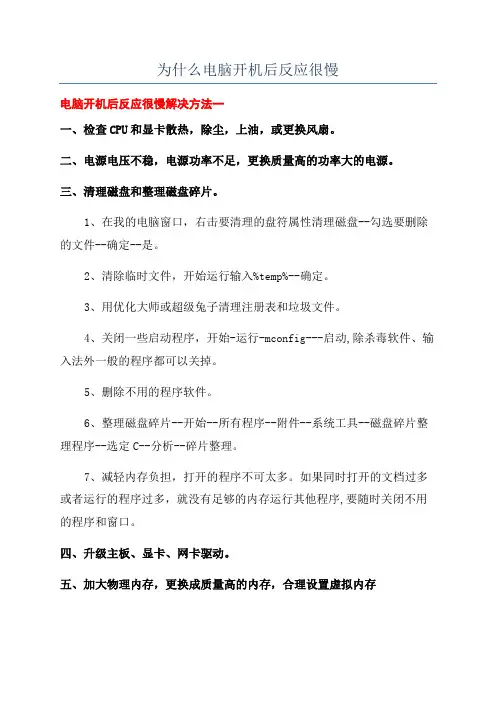
为什么电脑开机后反应很慢电脑开机后反应很慢解决方法一一、检查CPU和显卡散热,除尘,上油,或更换风扇。
二、电源电压不稳,电源功率不足,更换质量高的功率大的电源。
三、清理磁盘和整理磁盘碎片。
1、在我的电脑窗口,右击要清理的盘符属性清理磁盘--勾选要删除的文件--确定--是。
2、清除临时文件,开始运行输入%temp%--确定。
3、用优化大师或超级兔子清理注册表和垃圾文件。
4、关闭一些启动程序,开始-运行-mconfig---启动,除杀毒软件、输入法外一般的程序都可以关掉。
5、删除不用的程序软件。
6、整理磁盘碎片--开始--所有程序--附件--系统工具--磁盘碎片整理程序--选定C--分析--碎片整理。
7、减轻内存负担,打开的程序不可太多。
如果同时打开的文档过多或者运行的程序过多,就没有足够的内存运行其他程序,要随时关闭不用的程序和窗口。
四、升级主板、显卡、网卡驱动。
五、加大物理内存,更换成质量高的内存,合理设置虚拟内存1、玩游戏,虚拟内存可设置大一些,最小值为物理内存的1.5倍,最大值为物理内存的2-3倍再大了,占用硬盘空间太多了。
2、虚拟内存设置方法是:右击我的电脑属性--高级--性能设置--高级--虚拟内存更改--在驱动器列表中选选择虚拟内存(页面文件)存放的分区--自定义大小--在初始大小和最大值中设定数值,然后单击设置按钮,最后点击确定按钮退出。
3、虚拟内存(页面文件)存放的分区,一定要有足够的空间,硬盘资源不足,造成虚拟内存不够用。
六、用优化大师或超级兔子优化电脑。
一.相关网站看看有没有你的显卡驱程更新程序!二.用杀毒软件检测下,是不是中毒了.三.有可能你的网络问题电脑开机后反应很慢解决方法二提到电脑开机后反应很慢,很多朋友都会说,重新装一下操作系统就可以解决问题了。
这个说法没错,重新安装操作系统对很多朋友来说是非常麻烦的。
电脑开机后反应很慢一般由以下五种原因造成,操作起来也很简单,有点电脑知识的朋友都可以自己动手操作,在不用重新安装操作系统的前体下,基本上可以解决电脑开机后反应很慢故障。
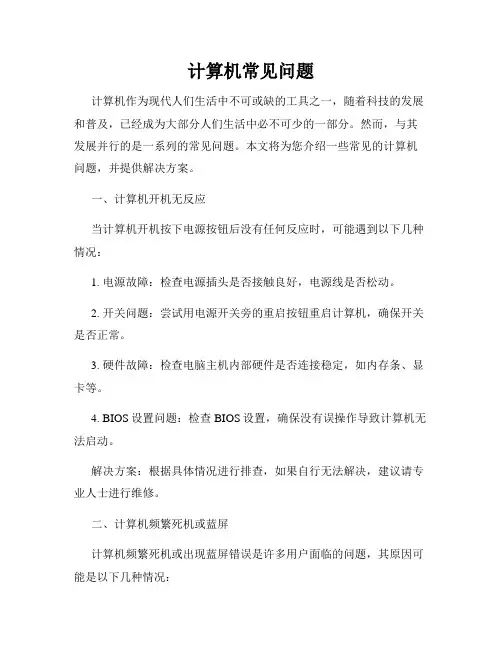
计算机常见问题计算机作为现代人们生活中不可或缺的工具之一,随着科技的发展和普及,已经成为大部分人们生活中必不可少的一部分。
然而,与其发展并行的是一系列的常见问题。
本文将为您介绍一些常见的计算机问题,并提供解决方案。
一、计算机开机无反应当计算机开机按下电源按钮后没有任何反应时,可能遇到以下几种情况:1. 电源故障:检查电源插头是否接触良好,电源线是否松动。
2. 开关问题:尝试用电源开关旁的重启按钮重启计算机,确保开关是否正常。
3. 硬件故障:检查电脑主机内部硬件是否连接稳定,如内存条、显卡等。
4. BIOS设置问题:检查BIOS设置,确保没有误操作导致计算机无法启动。
解决方案:根据具体情况进行排查,如果自行无法解决,建议请专业人士进行维修。
二、计算机频繁死机或蓝屏计算机频繁死机或出现蓝屏错误是许多用户面临的问题,其原因可能是以下几种情况:1. 硬件故障:过热、电源供应不稳定等硬件问题会导致死机或蓝屏。
2. 软件兼容性问题:某些软件或驱动程序与系统或其他软件不兼容。
3. 病毒感染:计算机中毒会导致系统不稳定或死机。
解决方案:及时清理计算机内部灰尘,保持硬件通风良好;确保安装的软件和驱动程序均为最新版本;定期进行杀毒操作,保证计算机安全。
三、计算机慢计算机运行缓慢是一个常见的问题,而其原因可能包括以下几个方面:1. 硬件老化或不足:计算机的硬件性能较低、内存不足等都会导致运行速度慢。
2. 软件问题:过多的后台运行程序、恶意软件等会占用系统资源。
3. 硬盘空间不足:硬盘空间不足会导致系统运行缓慢。
解决方案:更换老化的硬件设备,增加内存容量;关闭不必要的后台程序;清理硬盘空间,删除无用文件。
四、计算机无法上网无法连接互联网是困扰许多用户的问题,以下是一些可能遇到的原因:1. 网络连接问题:检查网线是否连接稳定,尝试重新连接无线网络。
2. IP地址冲突:两台计算机拥有相同的IP地址会导致无法上网。
3. DNS问题:DNS服务器设置错误或无法解析域名会导致无法上网。
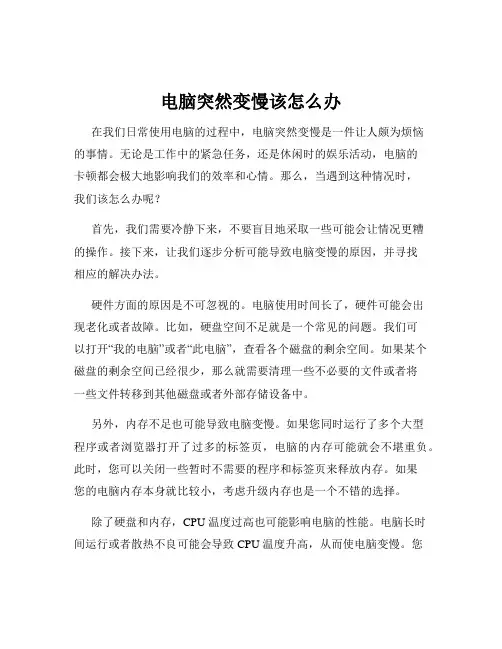
电脑突然变慢该怎么办在我们日常使用电脑的过程中,电脑突然变慢是一件让人颇为烦恼的事情。
无论是工作中的紧急任务,还是休闲时的娱乐活动,电脑的卡顿都会极大地影响我们的效率和心情。
那么,当遇到这种情况时,我们该怎么办呢?首先,我们需要冷静下来,不要盲目地采取一些可能会让情况更糟的操作。
接下来,让我们逐步分析可能导致电脑变慢的原因,并寻找相应的解决办法。
硬件方面的原因是不可忽视的。
电脑使用时间长了,硬件可能会出现老化或者故障。
比如,硬盘空间不足就是一个常见的问题。
我们可以打开“我的电脑”或者“此电脑”,查看各个磁盘的剩余空间。
如果某个磁盘的剩余空间已经很少,那么就需要清理一些不必要的文件或者将一些文件转移到其他磁盘或者外部存储设备中。
另外,内存不足也可能导致电脑变慢。
如果您同时运行了多个大型程序或者浏览器打开了过多的标签页,电脑的内存可能就会不堪重负。
此时,您可以关闭一些暂时不需要的程序和标签页来释放内存。
如果您的电脑内存本身就比较小,考虑升级内存也是一个不错的选择。
除了硬盘和内存,CPU 温度过高也可能影响电脑的性能。
电脑长时间运行或者散热不良可能会导致 CPU 温度升高,从而使电脑变慢。
您可以检查一下电脑的散热风扇是否正常工作,清理一下风扇和散热口的灰尘。
如果有必要,还可以使用一些散热辅助设备,如散热底座。
软件方面的问题同样可能导致电脑突然变慢。
病毒和恶意软件的入侵就是一个很大的威胁。
有些病毒和恶意软件会在后台偷偷运行,占用大量的系统资源。
因此,定期使用杀毒软件进行全面扫描是很有必要的。
同时,过多的开机自启动程序也会拖慢电脑的启动速度和运行速度。
您可以通过任务管理器或者系统设置来关闭一些不必要的自启动程序。
系统垃圾文件的积累也会影响电脑的性能。
定期使用系统自带的磁盘清理工具或者第三方的清理软件来清理系统垃圾文件,可以让电脑运行得更流畅。
另外,软件的冲突或者不兼容也可能导致电脑变慢。
如果您最近安装了新的软件之后出现了电脑变慢的情况,可以尝试卸载该软件看看是否能解决问题。
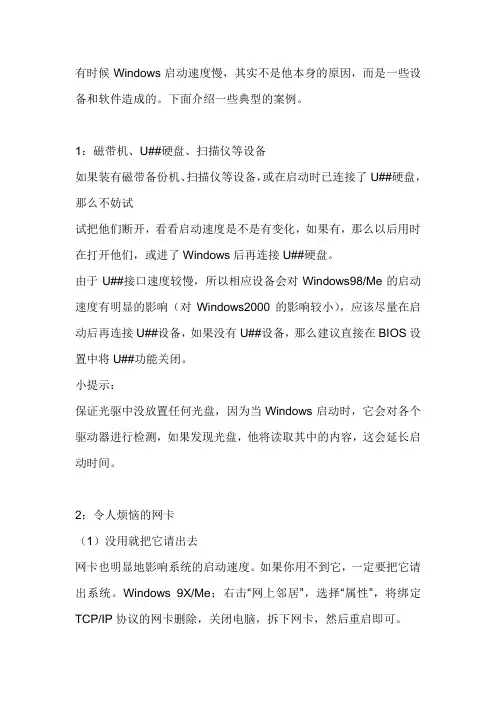
有时候Windows启动速度慢,其实不是他本身的原因,而是一些设备和软件造成的。
下面介绍一些典型的案例。
1:磁带机、U##硬盘、扫描仪等设备如果装有磁带备份机、扫描仪等设备,或在启动时已连接了U##硬盘,那么不妨试试把他们断开,看看启动速度是不是有变化,如果有,那么以后用时在打开他们,或进了Windows后再连接U##硬盘。
由于U##接口速度较慢,所以相应设备会对Windows98/Me的启动速度有明显的影响(对Windows2000的影响较小),应该尽量在启动后再连接U##设备,如果没有U##设备,那么建议直接在BIOS设置中将U##功能关闭。
小提示:保证光驱中没放置任何光盘,因为当Windows启动时,它会对各个驱动器进行检测,如果发现光盘,他将读取其中的内容,这会延长启动时间。
2:令人烦恼的网卡(1)没用就把它请出去网卡也明显地影响系统的启动速度。
如果你用不到它,一定要把它请出系统。
Windows 9X/Me;右击“网上邻居”,选择“属性”,将绑定TCP/IP协议的网卡删除,关闭电脑,拆下网卡,然后重启即可。
Windows 2000/XP;如果你的机器安装了网卡,而又不使用局域网,那么应该将它拆下,或进入“控制面板-系统-设备管理器”,禁用网卡。
同时还可以删除位于Windows/System/Network下的驱动程序。
(2)必须用也得好好调教一番;系统安装完毕后,默认设置的自动获得IP地址。
这项重任务由DHCP (Dynamic Host Configuration Protocol 动态主机配置协议)并没有设立DHCP服务器,那么如果设置了“自动获得IP地址”,系统在启动时就会不断在网络总搜索DHCP服务器,直到获得IP地址或超时,自然就影响了启动时间。
因此最好指定固定IP地址。
Windows 9X/Me:打开“网络”设置窗口,选择网卡,单击“属性”按钮,打开“TCP/IP属性”窗口,点击“指定IP地址”,在IP地址栏中填入IP地址。
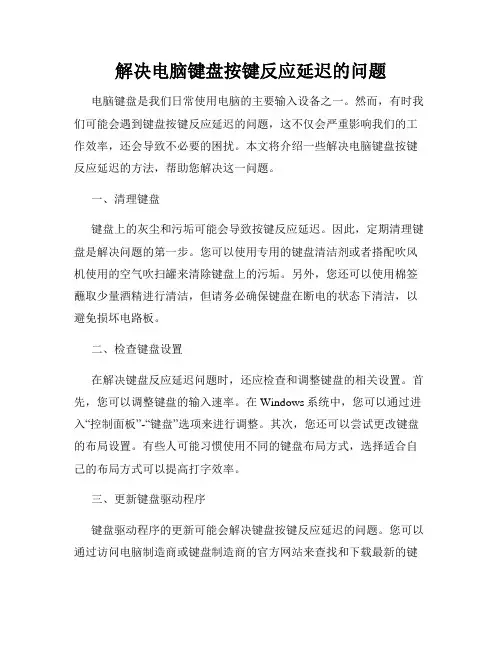
解决电脑键盘按键反应延迟的问题电脑键盘是我们日常使用电脑的主要输入设备之一。
然而,有时我们可能会遇到键盘按键反应延迟的问题,这不仅会严重影响我们的工作效率,还会导致不必要的困扰。
本文将介绍一些解决电脑键盘按键反应延迟的方法,帮助您解决这一问题。
一、清理键盘键盘上的灰尘和污垢可能会导致按键反应延迟。
因此,定期清理键盘是解决问题的第一步。
您可以使用专用的键盘清洁剂或者搭配吹风机使用的空气吹扫罐来清除键盘上的污垢。
另外,您还可以使用棉签蘸取少量酒精进行清洁,但请务必确保键盘在断电的状态下清洁,以避免损坏电路板。
二、检查键盘设置在解决键盘反应延迟问题时,还应检查和调整键盘的相关设置。
首先,您可以调整键盘的输入速率。
在Windows系统中,您可以通过进入“控制面板”-“键盘”选项来进行调整。
其次,您还可以尝试更改键盘的布局设置。
有些人可能习惯使用不同的键盘布局方式,选择适合自己的布局方式可以提高打字效率。
三、更新键盘驱动程序键盘驱动程序的更新可能会解决键盘按键反应延迟的问题。
您可以通过访问电脑制造商或键盘制造商的官方网站来查找和下载最新的键盘驱动程序。
安装驱动程序后,您可以在设备管理器中更新键盘驱动程序,以确保其正常运行。
四、使用外部键盘如果以上方法无法解决键盘按键反应延迟的问题,您可以考虑使用外部键盘。
连接一个新的键盘到您的电脑上,测试是否仍然存在按键反应延迟的问题。
如果外部键盘正常工作,那么很可能是原键盘本身存在故障。
在这种情况下,更换键盘是解决问题的最佳选择。
五、检查电脑硬件配置键盘按键反应延迟的问题可能与电脑硬件配置有关。
检查您的电脑是否满足运行要求,例如CPU、内存等配置是否达到最低要求。
如果您的电脑配置较低,那么更换一台性能更好的电脑可能会解决问题。
六、检查系统资源占用情况在一些情况下,电脑的系统资源占用过高可能导致键盘按键反应延迟。
您可以通过任务管理器查看正在运行的进程和系统资源的使用情况,关闭一些不必要的应用程序和进程以释放系统资源,从而提高键盘的响应速度。
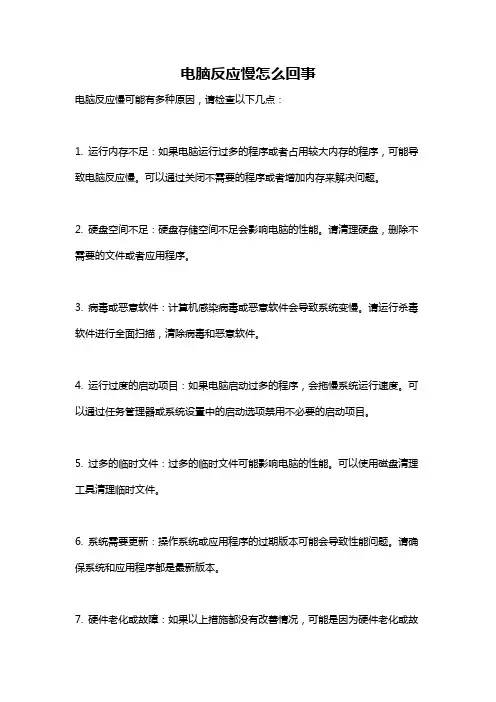
电脑反应慢怎么回事
电脑反应慢可能有多种原因,请检查以下几点:
1. 运行内存不足:如果电脑运行过多的程序或者占用较大内存的程序,可能导致电脑反应慢。
可以通过关闭不需要的程序或者增加内存来解决问题。
2. 硬盘空间不足:硬盘存储空间不足会影响电脑的性能。
请清理硬盘,删除不需要的文件或者应用程序。
3. 病毒或恶意软件:计算机感染病毒或恶意软件会导致系统变慢。
请运行杀毒软件进行全面扫描,清除病毒和恶意软件。
4. 运行过度的启动项目:如果电脑启动过多的程序,会拖慢系统运行速度。
可以通过任务管理器或系统设置中的启动选项禁用不必要的启动项目。
5. 过多的临时文件:过多的临时文件可能影响电脑的性能。
可以使用磁盘清理工具清理临时文件。
6. 系统需要更新:操作系统或应用程序的过期版本可能会导致性能问题。
请确保系统和应用程序都是最新版本。
7. 硬件老化或故障:如果以上措施都没有改善情况,可能是因为硬件老化或故
障。
可以考虑更换硬件组件或寻求专业维修。
如果以上方法无法解决问题,建议寻求电脑专业人员的帮助。
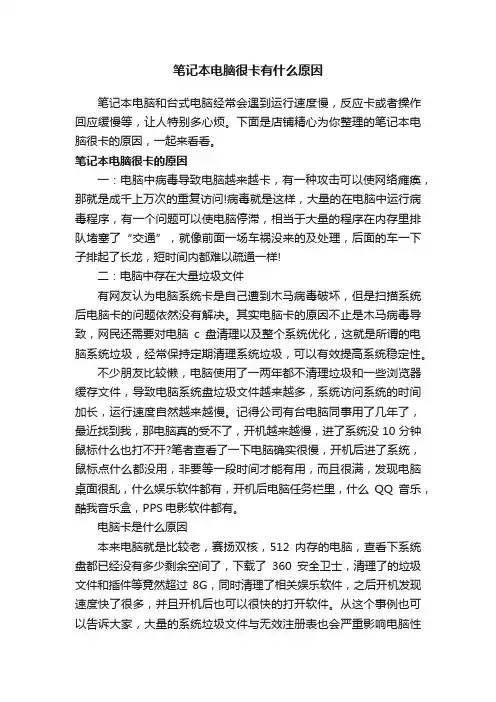
笔记本电脑很卡有什么原因笔记本电脑和台式电脑经常会遇到运行速度慢,反应卡或者操作回应缓慢等,让人特别多心烦。
下面是店铺精心为你整理的笔记本电脑很卡的原因,一起来看看。
笔记本电脑很卡的原因一:电脑中病毒导致电脑越来越卡,有一种攻击可以使网络瘫痪,那就是成千上万次的重复访问!病毒就是这样,大量的在电脑中运行病毒程序,有一个问题可以使电脑停滞,相当于大量的程序在内存里排队堵塞了“交通”,就像前面一场车祸没来的及处理,后面的车一下子排起了长龙,短时间内都难以疏通一样!二:电脑中存在大量垃圾文件有网友认为电脑系统卡是自己遭到木马病毒破坏,但是扫描系统后电脑卡的问题依然没有解决。
其实电脑卡的原因不止是木马病毒导致,网民还需要对电脑c盘清理以及整个系统优化,这就是所谓的电脑系统垃圾,经常保持定期清理系统垃圾,可以有效提高系统稳定性。
不少朋友比较懒,电脑使用了一两年都不清理垃圾和一些浏览器缓存文件,导致电脑系统盘垃圾文件越来越多,系统访问系统的时间加长,运行速度自然越来越慢。
记得公司有台电脑同事用了几年了,最近找到我,那电脑真的受不了,开机越来越慢,进了系统没10分钟鼠标什么也打不开?笔者查看了一下电脑确实很慢,开机后进了系统,鼠标点什么都没用,非要等一段时间才能有用,而且很满,发现电脑桌面很乱,什么娱乐软件都有,开机后电脑任务栏里,什么QQ音乐,酷我音乐盒,PPS电影软件都有。
电脑卡是什么原因本来电脑就是比较老,赛扬双核,512内存的电脑,查看下系统盘都已经没有多少剩余空间了,下载了360安全卫士,清理了的垃圾文件和插件等竟然超过8G,同时清理了相关娱乐软件,之后开机发现速度快了很多,并且开机后也可以很快的打开软件。
从这个事例也可以告诉大家,大量的系统垃圾文件与无效注册表也会严重影响电脑性能。
三:电脑内存或CPU使用率过高,电脑开机刚开始感觉还不错,用了几个小时感觉电脑越来越卡,这种情况除了病毒外,一般都是电脑内存或CPU占用率太高。
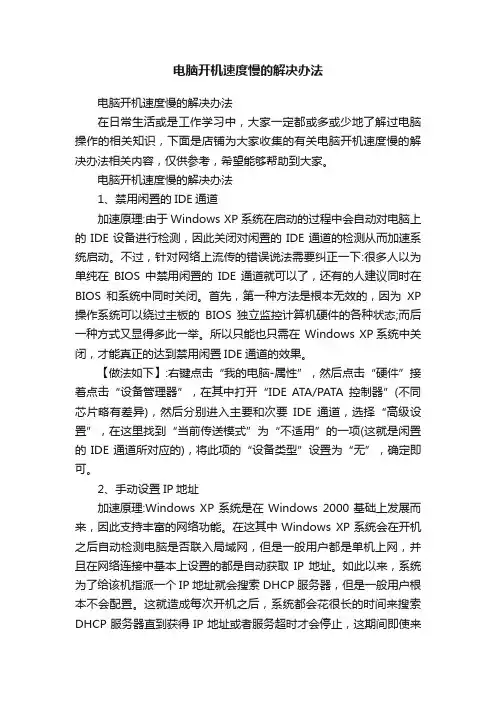
电脑开机速度慢的解决办法电脑开机速度慢的解决办法在日常生活或是工作学习中,大家一定都或多或少地了解过电脑操作的相关知识,下面是店铺为大家收集的有关电脑开机速度慢的解决办法相关内容,仅供参考,希望能够帮助到大家。
电脑开机速度慢的解决办法1、禁用闲置的IDE通道加速原理:由于Windows XP系统在启动的过程中会自动对电脑上的IDE设备进行检测,因此关闭对闲置的IDE通道的检测从而加速系统启动。
不过,针对网络上流传的错误说法需要纠正一下:很多人以为单纯在BIOS中禁用闲置的IDE通道就可以了,还有的人建议同时在BIOS和系统中同时关闭。
首先,第一种方法是根本无效的,因为XP 操作系统可以绕过主板的BIOS独立监控计算机硬件的各种状态;而后一种方式又显得多此一举。
所以只能也只需在 Windows XP系统中关闭,才能真正的达到禁用闲置IDE通道的效果。
【做法如下】:右键点击“我的电脑-属性”,然后点击“硬件”接着点击“设备管理器”,在其中打开“IDE ATA/PATA控制器”(不同芯片略有差异),然后分别进入主要和次要IDE通道,选择“高级设置”,在这里找到“当前传送模式”为“不适用”的一项(这就是闲置的IDE通道所对应的),将此项的“设备类型”设置为“无”,确定即可。
2、手动设置IP地址加速原理:Windows XP系统是在Windows 2000基础上发展而来,因此支持丰富的网络功能。
在这其中Windows XP系统会在开机之后自动检测电脑是否联入局域网,但是一般用户都是单机上网,并且在网络连接中基本上设置的都是自动获取IP地址。
如此以来,系统为了给该机指派一个IP地址就会搜索DHCP服务器,但是一般用户根本不会配置。
这就造成每次开机之后,系统都会花很长的时间来搜索DHCP服务器直到获得IP地址或者服务超时才会停止,这期间即使来到桌面,双击程序也没有任何反映。
这也就是很多使用Windows XP 用户反映的进入桌面后出现“死机”10几秒钟的问题!事实上只要为“本地连接”人工指派一个IP地址就可以简单的.解决这个问题,避免Windows XP每次开机的自动网络检测,从而加速启动!【做法如下】:右键点击“网上邻居”-选择属性,进入窗口后右键点击“本地连接”-选择属性,在这里双击“Internet协议(TCP/IP)”,选择“使用下面的IP地址”然后输入一个IP地址(比如:192.168.0.1),子网掩码默认即可。
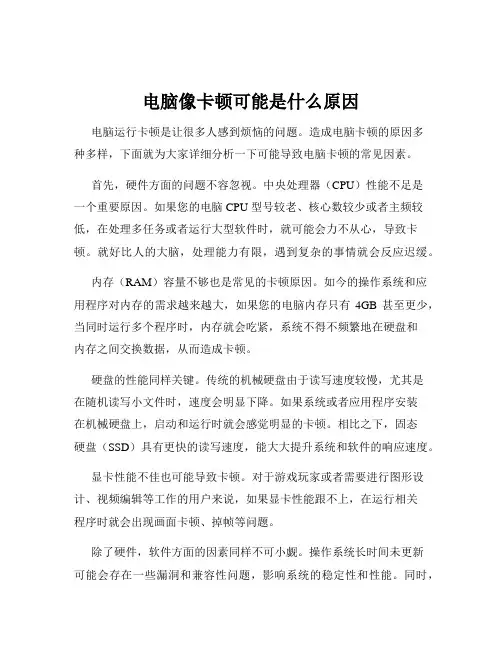
电脑像卡顿可能是什么原因电脑运行卡顿是让很多人感到烦恼的问题。
造成电脑卡顿的原因多种多样,下面就为大家详细分析一下可能导致电脑卡顿的常见因素。
首先,硬件方面的问题不容忽视。
中央处理器(CPU)性能不足是一个重要原因。
如果您的电脑 CPU 型号较老、核心数较少或者主频较低,在处理多任务或者运行大型软件时,就可能会力不从心,导致卡顿。
就好比人的大脑,处理能力有限,遇到复杂的事情就会反应迟缓。
内存(RAM)容量不够也是常见的卡顿原因。
如今的操作系统和应用程序对内存的需求越来越大,如果您的电脑内存只有4GB 甚至更少,当同时运行多个程序时,内存就会吃紧,系统不得不频繁地在硬盘和内存之间交换数据,从而造成卡顿。
硬盘的性能同样关键。
传统的机械硬盘由于读写速度较慢,尤其是在随机读写小文件时,速度会明显下降。
如果系统或者应用程序安装在机械硬盘上,启动和运行时就会感觉明显的卡顿。
相比之下,固态硬盘(SSD)具有更快的读写速度,能大大提升系统和软件的响应速度。
显卡性能不佳也可能导致卡顿。
对于游戏玩家或者需要进行图形设计、视频编辑等工作的用户来说,如果显卡性能跟不上,在运行相关程序时就会出现画面卡顿、掉帧等问题。
除了硬件,软件方面的因素同样不可小觑。
操作系统长时间未更新可能会存在一些漏洞和兼容性问题,影响系统的稳定性和性能。
同时,系统中安装了过多的自启动程序和服务,会在开机时占用大量的系统资源,导致开机速度慢,运行过程中也容易出现卡顿。
病毒和恶意软件的入侵也是导致电脑卡顿的“罪魁祸首”之一。
这些恶意程序会在后台偷偷运行,占用 CPU 和内存资源,甚至破坏系统文件,导致系统运行异常卡顿。
应用软件的问题也不少。
有些软件可能存在 BUG 或者优化不好,在运行时会占用过多的资源,导致电脑卡顿。
此外,如果同时运行多个大型软件,它们之间可能会产生资源竞争,从而影响系统的性能。
电脑中的垃圾文件和临时文件过多也会拖慢系统的速度。
比如浏览器缓存、系统临时文件、回收站中的文件等,如果长时间不清理,会占用大量的硬盘空间,影响系统的读写性能。
联想电脑卡慢怎么处理联想电脑卡慢怎么处理电脑反应慢是很多网友都会遇到的难题,电脑反应慢会直接影响到我们的上网体验。
那么,电脑反应慢怎么处理呢?电脑很卡反应很慢可能的原因及处理办法如下:一、硬件因素:1、物理内存不足:A、如果电脑突然变得很慢,有可能是多条内存中的某条出现故障。
可在开机自检时或进入系统后检查检测到的内存总容量。
如果大小有变化,则需要开机箱重新插拔内存并用橡皮擦拭金手指,如果损坏,则需要更换内存。
电脑很卡很慢怎么处理B、如果主板有多余内存插槽,可增加与原内存型号规格相匹配的内存。
这个可通过鲁大师等工具对电脑硬件配置进行检测,以确定支持的内存类型和频率等信息,再添置匹配的'新内存。
如下图所示:内存类型为DDR3,频率为1600MHZ。
2、硬盘出现大量碎片或坏道:机械硬盘长期使用,很容易形成碎片,导致文件读写速度降低,如果出现坏道,则电脑不仅速度变慢,甚至还会经常死机。
可使用系统自带工具或360安全卫士对硬盘定期进行碎片整理和优化加速。
如有坏道,也可使用专用工具如DISKGENIUS之类尝试修复或屏蔽。
如有条件还可替换为固态硬盘。
二、软件因素:1、运行内存不足。
电脑运行的程序过多或时间过长,如果程序未能及时释放占用的内存,则很容易导致运行内存不足而降低运行速度。
可使用360安全卫士或具有类似功能的软件,定期进行电脑清理和优化加速(如加速球一键加速),以去除不必要的开机自启动程序和各种插件。
用户上网浏览窗口打开过多,也容易出现运行内存不足,这时也可使用如360极速浏览器之类支持功能插件的浏览器,通过一键加速功能来释放占用内存。
2、木马病毒感染。
经常上网,难免遇到病毒木马攻击。
建议定期使用360安全卫士(侧重于网络安全)加360杀毒(侧重于本地数据安全)或类似软件进行全盘查杀木马、病毒,不要加载过多的杀毒引擎。
电脑很卡很慢怎么处理3、安全软件重复安装。
同一台电脑不能安装多个安全软件,比如既安装360安全卫士,又安装百度卫士、电脑管家等等,以防资源内耗相互干扰。
常见的电脑错误和故障排除方法电脑是我们日常生活中必不可少的工具之一,然而,常常会出现各种电脑错误和故障,给我们的工作和娱乐带来不便。
在这篇文章中,我将为大家介绍一些常见的电脑错误和故障排除方法,希望能够帮助大家更好地解决问题。
一、电脑无法启动当我们按下电源按钮后,电脑没有任何反应,这时候我们可以先检查电源插头是否插紧,电源线是否损坏。
如果电源线没有问题,可以尝试更换电源插座,或者使用另一根电源线进行测试。
如果这些方法都没有解决问题,可能是电源故障,需要更换电源。
二、蓝屏错误蓝屏错误是电脑系统崩溃的一种表现,通常会出现一段错误代码。
在遇到蓝屏错误时,我们可以先尝试重启电脑,看是否能够解决问题。
如果重启后仍然出现蓝屏错误,可以尝试进入安全模式,检查最近安装的软件或硬件是否有冲突。
如果问题依然存在,可以尝试使用系统还原功能,将系统恢复到之前的状态。
三、网络连接问题当我们无法连接到互联网时,首先要检查网络连接是否正常。
可以尝试重启路由器和电脑,或者更换网络线缆。
如果问题仍然存在,可以尝试在控制面板中重新设置网络连接。
如果仍然无法解决问题,可能是网络驱动程序有问题,可以尝试更新驱动程序或者重装操作系统。
四、电脑运行缓慢电脑运行缓慢是很常见的问题,通常是由于系统垃圾文件过多、软件冲突或者硬件老化等原因造成的。
为了解决这个问题,我们可以先清理系统垃圾文件,可以使用系统自带的磁盘清理工具或者第三方软件进行清理。
此外,可以关闭不必要的启动项和后台程序,减少系统负担。
如果问题依然存在,可能是硬件老化,可以考虑升级硬件或者更换电脑。
五、文件丢失或损坏当我们发现文件丢失或者损坏时,可以先检查回收站是否有误删除的文件。
如果回收站中没有找到文件,可以尝试使用文件恢复软件进行恢复。
如果文件严重损坏,可以尝试使用文件修复工具对文件进行修复。
如果文件无法恢复或修复,可能是存储介质出现问题,可以尝试将存储介质连接到其他电脑上进行尝试。
电脑出现卡顿死机的原因及解决方法死机的表现一般是画面定格键盘鼠标无法输入或者直接"蓝屏"O无法启动系统,画面“定格"无反应,鼠标、键盘无法输入,软件运行非正常中断等。
电脑死机的表现多种多样,但是寻找死机的原因及相应方法,尽可能减少死机的次数。
电脑死机蓝屏这个问题大家一致都比较担忧,这样的问题其实还是很常见的。
而对于电脑死机来讲,电脑死机大部分是软件或者硬件方面的故障。
软件方面一般就是一些大的程序在占用后台资源导致PC不能用足够的内存进行正常的使用。
另一方面:就是硬盘主板的问题了,硬盘的坏道或者主板接口的传输速率等问题都会影响到正在电脑的运行。
软件原因:系统长期未更换或维护,存有大量缓存文件并不及时清理会导致系统运行缓慢从而导致卡死,或者安装的系统为三方GHOST版本有些在制作方整合系统时就有对于部分机型不兼容问题。
常会出现软件兼容出现问题而导致电脑卡顿。
杀毒软件部分用户不注意使用,现在很多电脑安全防护软件都会随软件捆绑下载导致用户到最后能看到电脑上有一堆的防护软件,此类软件在代码编写上往往互相冲突最终容易导致计算机瘫痪。
硬件原因:CPU使用时间很长的计算机,由于软件的极速发展硬件性能无法跟上,一般表现在开启软件后使用不流畅,经常性出现未响应且很难恢复。
显卡性能跟不上也会导致。
温度超过一定的限度CPU,显卡都会降频运作。
降频就是下降性能使硬件温度降低,这种情况在笔记本电脑上出现的较多且最明显,CPU为了控制温度性能都会被压缩如果用户使用的软件或游戏相对较大则容易出现性能不足导致卡死。
预防及解决方案:定期除尘;定期清理系统垃圾;定期杀毒;定期整理磁盘;使用电脑不要开太多程序,以免系统运行压力大;系统盘留有足够空间,不要装系统外的东西,不要改装系统盘;如果死机未蓝屏,可以调用任务管理器强行关闭占用内存高的程序。
电脑常见故障及解决方法现代社会中,电脑已成为人们生活和工作中不可或缺的工具。
然而,由于各种原因,电脑也常常出现故障。
本文将介绍电脑常见的故障及其解决方法,以便读者能够更好地应对电脑故障。
一、电脑开机问题电脑开机时无反应或者出现蓝屏等情况,常见的原因是硬件故障、软件冲突或者系统错误。
解决方法如下:1. 检查电源线和电源插座是否连接正常,确保电脑供电正常;2. 如果电脑出现蓝屏情况,可以尝试进入安全模式并重启电脑,或者使用系统恢复功能进行修复;3. 如果电脑出现连续蓝屏问题,可能是硬件故障导致,建议联系专业维修人员进行检修。
二、电脑噪音过大电脑运行时出现噪音过大的情况,可能是风扇积尘、硬盘损坏等原因。
解决方法如下:1. 定期清理电脑内部的灰尘,特别是CPU风扇、显卡风扇等部位,可使用吹气罐或者小刷子进行清理;2. 如果噪音依然较大,可能是硬盘老化或损坏,建议备份数据后更换新硬盘。
三、电脑运行缓慢电脑运行缓慢可能是由于软件冲突、病毒感染或系统过于庞大等原因。
解决方法如下:1. 卸载无用的软件和插件,减少系统开机自启动项,释放系统资源;2. 定期使用杀毒软件进行系统全盘扫描,清除病毒和恶意软件;3. 执行硬盘碎片整理和系统优化,提高磁盘读取速度;4. 如果系统过于庞大,可以考虑重装操作系统。
四、网络连接问题电脑无法成功连接到网络,常见的原因是网络设置错误、网卡驱动问题或者网线连接不良。
解决方法如下:1. 检查网络配置,确保IP地址、子网掩码和默认网关等设置正确;2. 更新网卡驱动程序,确保网卡驱动正常;3. 检查网线是否连接松动或者损坏,可更换网线进行测试。
五、蓝屏或死机问题电脑在运行过程中出现蓝屏或死机,可能是硬件故障、内存不足或者系统错误等原因。
解决方法如下:1. 检查硬件是否损坏,特别是内存条、显卡等部件,可以重新插拔确认连接是否良好;2. 确保电脑内存足够,可以清理无用的临时文件和缓存,释放内存空间;3. 更新系统补丁,修复已知的系统错误。
电脑卡的原因和解决方法1. 电脑卡的原因在使用电脑的过程中,有时会遇到电脑卡顿的情况。
电脑卡顿是指电脑在处理任务时出现缓慢或停滞的现象,造成用户体验不佳。
电脑卡顿的原因可以分为硬件原因和软件原因两大类。
1.1 硬件原因硬件原因是指电脑硬件配置不足或出现故障导致的卡顿。
以下是一些常见的硬件原因:1.1.1 内存不足内存不足是导致电脑卡顿的最常见原因之一。
当电脑运行过多的程序或者打开过多的标签页时,内存占用量会增加,超过电脑可用的内存容量时,电脑就会变得很卡。
1.1.2 硬盘速度慢如果电脑使用的是机械硬盘而非固态硬盘(SSD),那么硬盘的读写速度会相对较慢。
当电脑需要频繁地读写硬盘时,会导致电脑反应迟缓,造成卡顿的现象。
1.1.3 显卡性能不足在进行图形密集型任务(如游戏、视频剪辑等)时,显卡的性能直接影响到电脑的流畅度。
如果显卡性能不足,将会导致画面卡顿、迟缓。
1.2 软件原因软件原因是指电脑中运行的应用程序或系统出现问题导致的卡顿。
以下是一些常见的软件原因:1.2.1 运行过多的程序当电脑同时运行过多的程序时,CPU 的负载会增加,从而导致电脑变得卡顿。
尤其是一些耗费资源较多的程序,如图形设计软件、视频编辑器等。
1.2.2 病毒或恶意软件感染当电脑感染了病毒或恶意软件时,这些恶意程序会占用大量的系统资源,导致电脑运行缓慢或卡顿。
1.2.3 软件冲突当电脑安装了多个软件,有时候这些软件之间会发生冲突。
例如,两个或更多的安全软件同时运行可能会导致电脑变得卡顿。
2. 电脑卡的解决方法当遇到电脑卡顿的情况时,可以尝试以下解决方法:2.1 硬件方面的解决方法2.1.1 扩展内存如果电脑内存不足,可以考虑购买更大容量的内存,以提高电脑的运行速度。
此外,也可以关闭一些不必要的程序或标签页,以减少内存的占用。
2.1.2 更换硬盘如果电脑使用的是机械硬盘,可以考虑升级为固态硬盘(SSD)。
固态硬盘具有更快的读写速度,能够显著提升电脑的响应速度。
常见电脑故障及解决方法电脑已经成为我们日常生活中不可或缺的一部分,然而,常常会遇到各种各样的故障。
本文将介绍一些常见的电脑故障,并提供相应的解决方法,帮助读者更好地处理电脑问题。
一、电脑无法开机当我们按下电源按钮,但电脑没有反应时,可能是由于多种原因引起的。
首先,我们可以检查电源线是否连接好,电源插座是否正常工作。
如果这些都没有问题,可能是电脑内部硬件出现故障,比如电源供应器或主板。
此时,最好请专业人士进行检修。
二、蓝屏死机蓝屏死机是指电脑在运行过程中突然出现蓝屏,并停止响应。
这通常是由于软件或硬件冲突引起的。
解决方法有几种。
首先,我们可以尝试重启电脑,看看问题是否会自行解决。
如果问题仍然存在,可以尝试进入安全模式,通过卸载最近安装的软件或驱动程序来解决问题。
如果这些方法都不奏效,可能需要重新安装操作系统。
三、电脑运行缓慢电脑运行缓慢是许多用户常常遇到的问题。
这可能是由于电脑内存不足、硬盘空间不足或病毒感染等原因引起的。
为了解决这个问题,我们可以尝试清理电脑中不需要的文件和程序,释放硬盘空间。
同时,可以运行杀毒软件对电脑进行全面扫描,清除潜在的病毒。
如果问题仍然存在,可能需要升级电脑的内存或更换硬盘。
四、无法上网当我们无法连接到互联网时,可能是由于网络设置问题或网络设备故障引起的。
首先,我们可以检查网络连接是否正常,确保网线连接稳固。
如果这些都没有问题,可以尝试重启路由器或调整网络设置。
如果问题仍然存在,可能需要联系网络服务提供商或专业技术人员寻求帮助。
五、文件丢失文件丢失是电脑用户最担心的问题之一。
这可能是由于误删除、病毒感染或硬盘故障等原因引起的。
为了防止文件丢失,我们应该定期备份重要的文件,可以使用外部硬盘、云存储等方式进行备份。
如果文件已经丢失,可以尝试使用数据恢复软件来恢复丢失的文件。
但需要注意的是,文件恢复并不总是成功的,所以备份仍然是最好的解决方法。
六、电脑发热电脑长时间使用容易发热,这可能会影响电脑的性能和寿命。
电脑反应慢的故障分析
参考答案
一、bios的优化设置在bios设置的首页我们进入“advanced bios features”选项,将光标移到“frist boot device”选项,按“pageup”和“pagedown”进行选择,默认值为“floppy”,这表示启动时系统会先从软驱里读取启动信息,这样做会加长机器的启动时间,减短软驱的寿命。
所以我们要选“hdd-0”直接从硬盘启动,这样启动就快上好几秒。
另外,对于bios设置中的“above 1mbmemorytest”建议选“disabled”,对于“quickpoweronselftest”建议选择enabled。
在“advanced chipset features”项中的设置对机子的加速影响非常大,请大家多加留意。
将“bank 0/1 dram timing”从“8ns/10ns”改为“fast”或“turbo”。
“turbo”比“fast”快,但不太稳定,建议选“fast”。
如果记忆体质量好可以选“turbo”试试,不稳定可以改回“fast”。
对于内存品质好的内存条建议在“sdram cas latency”选项中设置为“2”,这样可以加快速度哦。
较新的主板都支持agp4x,如果你的显卡也支持agp4x,那么就在“agp-4xmode”处将这项激活,即选为“enabled”,这才会更好的发挥显卡的能力,加快系统启动速度。
二、启动dma方式,提高硬盘速度采用udma/33、66、100技术的硬盘最高传输速率是33mb/s、66mb/s、100mb/s,从理论上来说是ide硬盘(这里是指pio mode4模式,其传输率是16.6mb/s)传输速率的3~6倍,但是在windows里面缺省设置中,dma却是被禁用的,所以我们必须将它打开。
具体方法是:打开“控制面板→系统→设备管理器”窗口,展开“磁盘驱动器”分支,双击udma硬盘的图标,进入“属性→设置→选项”,在“dma”项前面“√”,然后按确定,关闭所有对话框,重启计算机即可。
三、去掉windows的开机标志。
首先你要打开“开始”→“设置”→“活页夹选项”,从“查看”标签里的“高级设置”列表框中勾选“显示所有文件”。
然后打开c盘,找到msdos.sys这个文件,并取消它的“只读”属性,打开它,在“option”段落下,加上一行语句:logo=0,这样windows的开机图案就不会被加载运行,开机时间也可以缩短3秒钟。
四、优化“启动”组。
计算机初学者都爱试用各种软件,用不多久又将其删除,但常常会因为某些莫名其妙的原因,这些软件还会驻留在“启动”项目中(尤其是在使用一些d版软件时),windows启动时就会为此白白浪费许多时间。
要解决这个问题,其实很简单,你可以打开“开始”→“运行”,在出现的对话框的“打开”栏中选中输入“msconfig”,然后点击“确定”,就会调出“系统配置实用程序”,点击其中的“启动”标签,将不用加载启动组的程序前面的“√”去掉就可以了。
如此一来,至少可以将启动时间缩短10秒。
五、整理、优化注册表。
windows在开机启动后,系统要读取注册表里的相关资料并暂存于ram(内存)中,windows开机的大部分时间,都花费了在这上面。
因此,整理、优化注册表显得十分必要。
有关注册表的优化,可以使用windows优化大师等软件。
以windows 优化大师,点击“注册信息清理”→“扫描”,软件就会自动替你清扫注册表中的垃圾,在扫描结束后,会弹出个菜单让你选择是否备份注册表,建议选择备份,备份后再点击“清除”即可。
六、经常维护系统。
如果在系统中安装了太多的游戏、太多的应用软件、太多的旧资料,会让你的计算机运行速度越来越慢,而开机时间也越来越长。
因此,最好每隔一段时间,对计算机做一次全面的维护。
点击“开始”→“程序”→“附件”→“系统工具”→“维护向导”,然后点击“确定”按钮即可对计算机进行一次全面的维护,这样会使你的计算机保持在最佳状态。
对于硬盘最好能每隔2个星期就做一次“磁盘碎片整理”,那样会明显加快程序启动速度的,点击“系统工具”→“磁盘碎片整理程序”即可。
注意在整理磁盘碎片时系统所在的盘一定要整理,这样才能真正加快windows的启动顺序。
七、扩大虚拟内存容量。
如果你的硬盘够大,那就请你打开”控制面板“中的“系统”,在“性能”选项中打开“虚拟内存”,选择第二项:用户自己设定虚拟内存设置,指向一个较少用
的硬盘,并把最大值和最小值都设定为一个固定值,大小为物理内存的2倍左右。
这样,虚拟内存在使用硬盘时,就不用迁就其忽大忽小的差别,而将固定的空间作为虚拟内存,加快存取速度。
虚拟内存的设置最好在“磁盘碎片整理”之后进行,这样虚拟内存就分不在一个连续的、无碎片文件的空间上,可以更好的发挥作用。
八、去掉“墙纸”、“屏幕保护”等花哨的设置。
这些设置占用系统资源不说,还严重影响windows的启动顺序。
去掉它们的方法是:在桌面空白处点击鼠标右键,在弹出的菜单中选择“属性”,在弹出的对话框中分别选择“背景”和“屏幕保护程序”标签,将“墙纸”和“屏幕保护程序”设置为“无”即可。
九、删除autoexec.bat和config.sys。
系统安装盘根目录下的autoexec.bat和config.sys 这两个文件,windows已经不需要它们了,可以将它们安全删除,这样可以加快windows 的启动速度。
十、精简*.ini文件,尤其是system.ini和win.ini的内容。
在system.ini的[boot]和[386enh]小节中加载了许多驱动程序和字体文件,是清除重点。
尤其要注意的是,[boot]字段的shell=explorer.exe是木马喜欢的隐蔽加载之所,木马们通常会将该句变为这样:shell=explorer.exe file.exe,注意这里的file.exe就是木马服务端程序!有了木马随后加载运行不仅对系统安全造成了威胁,计算机启动也慢了许多;对win.ini中的“run”及“load”后面加载的、不是每次开机必须运行的程序,可以暂时清除,等以后要用时再点击运行。
这样开机时windows调用的相关文件就会减少许多,启动速度自然就会快多了。
十一、关闭磁盘扫描。
用文本编辑器打开msdos.sys,会看到以下内容:[options] bootmulti=1 bootgui=1 autoscan=1 如果不想非正常关机后运行磁盘扫描程序,可以把atuoscan=1改为autoscan=0,这样在非正常关机后计算机的启动速度也会快上一些(因为scandisk没有运行嘛)。
十二、让引导信息停留时间最短。
用文本编辑器打开msdos.sys,设置[options]中的bootdelay为0即可。
十三、减少不必要的字体文件。
字体文件占用系统资源多,引导时很慢,并且占用硬盘空间也不少。
因此尽量减少不必要的字体文件。
但如果删错了字体文件,搞不好会使windows 不正常。
因此可以采用下面这个“偷梁换柱”的方法(可以实现字体文件的安装,而不占用大量的磁盘空间):首先打开字库活页夹(如f:zk),选中全部truetype字体文件,用鼠标的右键将它们拖动到c:windowsfonts活页夹中,在弹出的菜单中选择“在当前位置创建快捷方式”,这样就可以在系统的字体活页夹下建立字库文件的快捷方式了。
当需要使用这些字库文件时,只要插入字库光盘,不用时取出就可以了。
十四、删去多余的dll文件。
在window操作系统的system子目录里有许多的dll文件,这些文件可能被许多文件共享,但有的却没有没有一个文件要使用它,也就是说这些文件没用了,为了不占用硬盘空间和提高启动运行速度,完全可以将其删除。
十五、“旁门左道”的办法。
如采用系统悬挂,即将当前系统状态在关机后保存,下次开机后,系统会直接进入上次关机前的桌面,用这种方法,开机时间最快可以达到4-5秒钟,但不是所有的主板bios都支持的,设置起来也稍显麻烦。
打开注册表,展开到hkey_local_machinesoftwaremicrosoftwindowscurrentversionshareddlls子键,在右边的有许多dll文件,如果资料为0,则可以判定该dll文件没有程序共享,可以删掉它。
如果按以上的方法做了计算机启动速度仍不够快,除了升级硬件(cpu、内存、硬盘等)外,另一个好办法是重装系统,这样可以明显加快计算机启动速度,不信就试试看!。